
时间:2021-04-05 08:58:02 来源:www.win10xitong.com 作者:win10
我们现在经常用电脑进行办公和娱乐,有时候会遇到一些疑难杂症,比如Win10系统无法联网的问题。即便是很多平时能够独立解决很多问题的网友这次也可能不知道怎么处理Win10系统无法联网的问题,要是你想不方便向专业人士寻求帮助,其实是可以完全自己独立解决的。可以一步步的采取下面这个流程:1、首先利用快捷键打开运行功能【win+r】,然后输入【cmd】敲击回车,进入命令页面。2、在打开的电脑命令界面输入【netsh winsock reset】,然后点击键盘上的回车键这样这个问题就可以很简单的搞定了。下面我们一起来看下详细的Win10系统无法联网的具体方法。
Win10系统不能联网
1.首先用快捷键打开运行功能[win r],然后输入[cmd],按enter键进入命令页面。
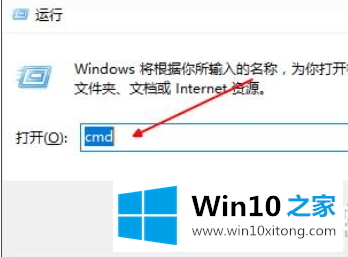
2.在打开的电脑命令界面输入[netsh winsock reset],然后点击键盘上的回车键。
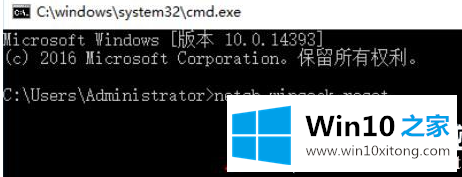
3.加载命令后,重新启动计算机,然后单击计算机右下角的网络图标,打开左侧的网络共享中心和[更改适配器设置]。

4.然后找到当前连接的网络,用鼠标右键单击,并在此选择属性功能将其打开。

5.然后找到选项[互联网协议版本4],并单击下面的安装。
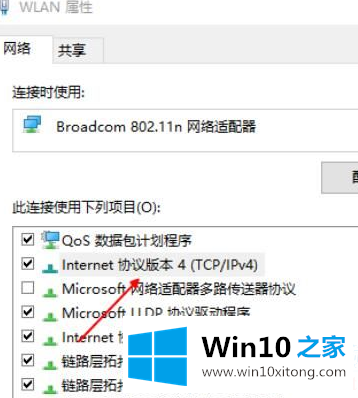
6.然后从出现的网络功能中选择一个协议,添加它,并在操作完成后保存设置。
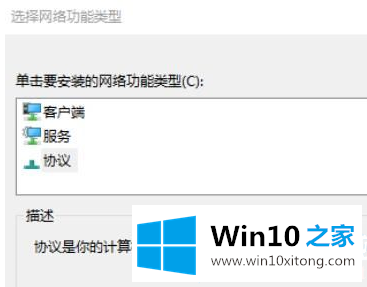
以上是Win10系统无法上网的解决方案。如果想了解更多的系统软件,可以关注win10 Home!
最后,如果你遇到了Win10系统无法联网的问题,就可以试试上面的方法解决如果你还有其他的问题需要小编帮助,可以告诉小编。你对本站的支持,我们非常感谢。